Entitätenkonfiguration bearbeiten
In der Adminkonsole unter Entitätenkonfiguration bearbeiten wurden die beiden Spalten 'Juhuuu Beschreibungsfelder' und 'Juhuuu Tooltipfelder' entfernt. Die Spalte 'Satzsperre aktiv' ist nun für alle Entitäten editierbar. Ausnahmen: Vertrag, Vertragspositionen, Anfrage, Anfragepositionen, Rollen sowie Adresse und Telekommunikation.
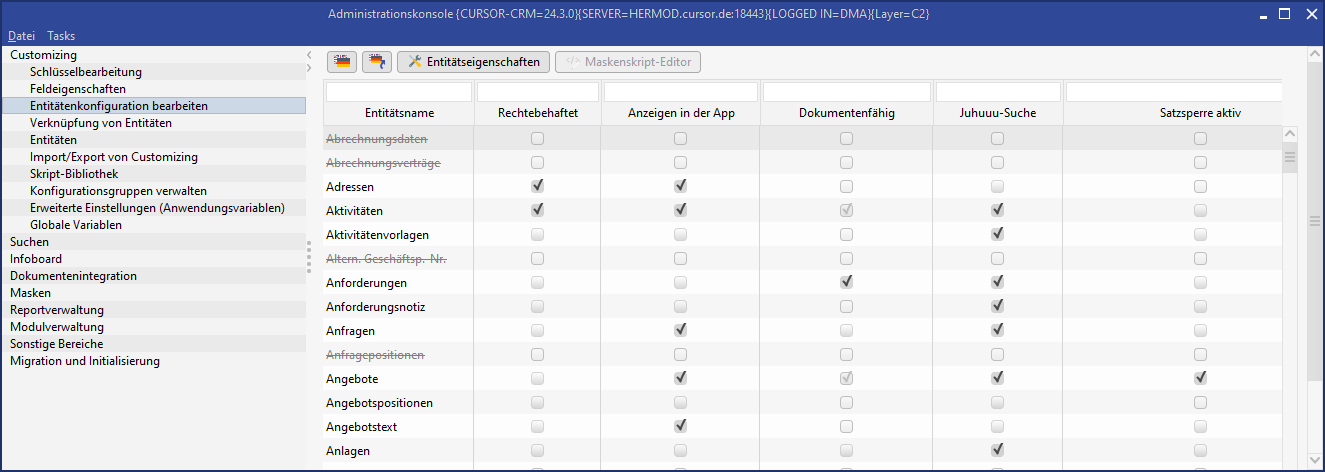
Der Knoten Entitätenkonfiguration bearbeiten in der Administrationskonsole
Schalter
Skript-Editor öffnet die Skripte der markierten Entität.
Eigenschaften: die Eigenschaften können der in der Tabelle selektierten Entität bearbeitet werden.
 Der Name der Entität kann internationalisiert werden
Der Name der Entität kann internationalisiert werden Das Entitäten-Kürzel für die Juhuuu!-Suche kann festgelegt und internationalisiert werden
Das Entitäten-Kürzel für die Juhuuu!-Suche kann festgelegt und internationalisiert werden
Im Dialog werden alle Eigenschaften angezeigt. Teilweise können sie bearbeitet werden.
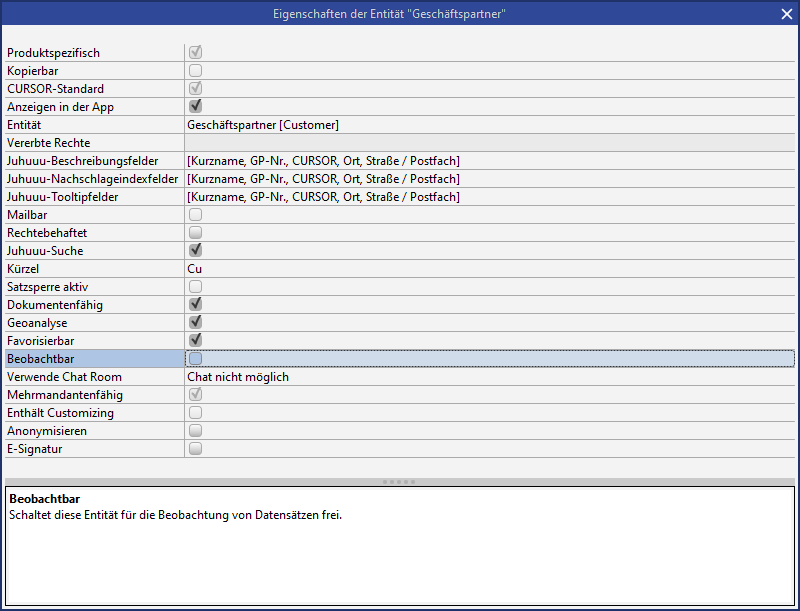
Rechte für Entitäten
Spalte: Rechtebehaftet
Der Administrator hat die Möglichkeit die Rechte auf Funktionen und Verknüpfungen auf der Entitäten-Ebene (auch im Falle von C2-Entitäten) zu definieren. Im Standard Auslieferungsstand von CURSOR-CRM sind auf den Entitäten Dokumente und Aktivitäten Datensatzrechte aktiviert. Werden auf anderen Entitäten ebenfalls Datensatzrechte benötigt, können diese über die Administrationskonsole (Rechte für Entitäten) aktiviert werden.
Rechteaktivierung für Entitäten hat für bestehendes Rechtekonzept weitgehende Folgen. Es ist möglich, dass die Scharfstellung dieser Funktionalität bisherige Zugriffsrechte ändert und nicht alle Felder (Datensätze) für die Anwender sichtbar oder editierbar sind. In solchen Fällen ist Rücksprache mit der CURSOR Software AG notwendig.
Freischaltung der Dokumentengenerierung für Entitäten
Spalte: Dokumentenfähig
Einführung
Die Definition von Dokumentvorlagen war bisher nur für die Entitäten Aktivität, Angebot und Vertrag möglich. Im Rahmen dieser Erweiterung können nun Dokumentvorlagen für alle Entitäten hinterlegt werden. Voraussetzung hierfür ist, dass bei diesen Entitäten prinzipiell Dokumente zugeordnet werden können - also der Unterbereich Dokument zur Entität bereits existiert.
Die Freischaltung steht somit beifolgende Entitäten zur Verfügung:
Individuelle C2-Entitäten mit vorhandener Relation zur Entität Dokumente
Von der Anwendung vorgegebene Entitäten mit bestehender Relation zur Entität Dokumente z.B. Anfragen oder Projekte
Die Freischaltung für folgende Entitäten ist nicht möglich:
Von der Anwendung vorgegebene Entitäten ohne bestehende Relation zur Entität Dokumente z.B. Notizen oder Freifelder
Bei der Definition einer Dokumentvorlage für eine Entität ist die beschriebene Prozedur einzuhalten.
Freischaltung
Die Freischaltung der Dokumentengenerierung für eine Entität erfolgt über den Knoten Entitätskonfiguration bearbeiten in der Administrationskonsole. Hierzu einfach die Auswahlbox in der Spalte Dokumentenfähig aktivieren.
Die Aktivierung des Auswahlfelds ist nur möglich, wenn man Dokumente, wie z.B. Anwendungsdateien, der ausgewählten Entität bereits zuordnen kann, also der Unterbereich Dokument zur Entität bereits existiert.
Definition des Workflows zur Dokumentengenerierung
Wird in der Anwendung ein Dokument generiert, so erfolgt der Start der Dokumentenerstellung immer über einen Workflow bzw. Workflowevent.
Warum ein Workflow?
Der Workflow ist entitätsspezifisch und es können daher verschiedenste Umgebungsbedingungen vor dem Start der Dokumentengenerierung abgefragt werden,
z.B: Sind die Unterzeichner in dem Angebot bereits gefüllt? Wenn nicht, dann breche mit einer Hinweismeldung den Prozess ab.Der Prozess der Dokumentengenerierung kann in einem Workflow eingebettet werden.
Für die bestehenden Entitäten Aktivität, Angebot und Vertrag existiert bereits jeweils ein eigener Workflow. Nach der Freischaltung einer Entität für die Dokumentengenerierung muss demnach ein neuer Workflow für diese Entität hinterlegt werden. Im Folgenden wird anhand des Beispiels der Aktivitäten der Dokumentenworkflow NewDocumentActivity.xml kurz erläutert. Dieser kann als Grundlage für die meisten Dokumenten-Workflows verwendet.
<?xml version="1.0" encoding="iso-8859-1"?>
<!DOCTYPE WorkFlowMapping PUBLIC "workflow" "..\..\..\..\common\workflow\workflow.dtd">
<WorkFlowMapping Description="If actual entity is activity, do create document." ExecutionType="100" WorkFlowID="ClientWF_NewDocumentActivity">
<InternalDescription>Starten der Dokumentengenerierung im Fenster Aktivität. Das Feld Betreff aus der Aktivität wird als Vorschlagswert für das Feld Betreff im Assistenten verwendet.</InternalDescription>
<Step No="1" ExitOnFailure="true">
<Event Name="de.cursor.jevi.client.swingclient.workflow.events.NewDocumentWFEvent"/>
<Conditions>
<!-- Will check if actual entity is activity -->
<Condition Name="de.cursor.jevi.client.swingclient.workflow.conditions.EqualsWFCondition">
<ContextToConditionMap>
<SimpleMapping FromName="AttributeContainer" ToName="EqualsCondition.valueParam::tableName"/>
</ContextToConditionMap>
<CheckValuesMap>
<ValueMapping Name="EqualsCondition.checkParam">
<Parameter Name="EqualsCondition.checkParam" DataType="java.lang.String" Value="Activity"/>
</ValueMapping>
</CheckValuesMap>
</Condition>
</Conditions>
<Actions>
<!-- Create new document based on given arguments. AttributeNameSubject is used in documentwizard for initial value. -->
<Action Name="de.cursor.jevi.client.swingclient.workflow.actions.NewDocWFAction">
<ContextToActionMap>
<ValueMapping Name="DocumentType">
<Parameter Name="NewDocWFAction.DocumentType" DataType="java.lang.String" Value=""/>
</ValueMapping>
<ValueMapping Name="DocumentPositionForReplace">
<Parameter Name="NewDocWFAction.DocumentPositionForReplace" DataType="java.lang.Integer" Value="0"/>
</ValueMapping>
<ValueMapping Name="AttributeContainer">
<Parameter Name="NewDocWFAction.AttributeContainer" DataType="de.cursor.jevi.common.AttributeContainer" Value=""/>
</ValueMapping>
<ValueMapping Name="AttributeNameSubject">
<Parameter Name="NewDocWFAction.AttributeNameSubject" DataType="java.lang.String" Value="Subject.Activity"/>
</ValueMapping>
<ValueMapping Name="DocTemplateName">
<Parameter Name="NewDocWFAction.DocTemplateName" DataType="java.lang.String" Value=""/>
</ValueMapping>
</ContextToActionMap>
</Action>
</Actions>
<FollowingSteps/>
</Step>
</WorkFlowMapping>Erläuterung der Struktur des Dokumentenworkflows
Der Kopf des Workflows enthält eine kurze Beschreibung sowie eine eindeutige Kennung – die WorkFlow-ID.
Im Bereich Conditions können die Bedingungen definiert werden, die für den Start der Dokumentengenerierung als notwendig erachtet werden. Im Regelfall wird hier lediglich die Entität geprüft. Alternativ können auch Felder auf Feldinhalt geprüft werden, wie z.B. die Unterzeichner in einem Angebot. Im Fehlerfall kann die Ausgabe einer entsprechenden Hinweismeldung erfolgen.
Im Bereich Actions wird die eigentliche Dokumentengenerierung gestartet. Hier muss ein Feld hinterlegt werden, dessen Wert als Vorschlag für den Dokumentenbetreff im Dokumentenassistenten verwendet wird.
Folgende Aktionen sind für den Standardfall durchzuführen:
Kopieren der obigen XML-Beschreibung in eine neue Datei mit der Erweiterung xml
z.B. im Falle der Anfragen, wäre der folgende Name sinnvoll: NewDocumentOpportunity.xml (der Name ist beliebig wählbar)Änderung der Kommentare
Vergabe einer eindeutigen WorkflowID
z.B. im Falle der Anfragen: ClientWF_NewDocumentOpportunity (die ID ist frei wählbar, muss lediglich eindeutig sein.)Änderung des Entitätsnamens im Bereich Conditions
z.B. im Falle der Anfragen: OpportunityÄnderung des Vorschlagfeldes für den Dokumentenbetreff. Das Feld muss aus der gewählten Entität stammen.
z.B. im Falle der Anfragen: Matchcode.OpportunityEinspielen des Workflows über die Administrationskonsole
Knoten Sonstige Bereiche/ Workflows
Definition einer komplexen Suche
Das zu generierende Dokument soll mit Daten aus der Anwendung befüllt werden. Daher ist es notwendig, eine komplexe Suche zu erstellen, die auf der freigeschalteten Entität basiert. Analog zu den bestehenden komplexen Suchen im Bereich Dokumente können auch hier die Eingangsparameter PK und PKCOPE verwendet werden. Als Suchtyp ist der Schlüssel ILETTER (Individuelle Einzelbriefsuche) auszuwählen.
Besonderheiten bei der Definition einer Dokumentvorlage
Das Verfahren zur Neuanlage einer Dokumentvorlage für freigeschaltete Entitäten unterscheidet sich nur in wenigen Punkten von dem Standardvorgehen.
Folgende Besonderheiten müssen beachtet werden:
Im Auswahlmenü der Schalter Neu und Laden stehen die freigeschalteten Entitäten als Dokumenttypen zur Verfügung.
Bei der Neuanlage einer Dokumentvorlage muss also der Dokumenttyp im Auswahlfeld des NEU-Schalters ausgewählt werden.Im Auswahlfeld Komplexe Suchen stehen ausschließlich komplexe Suchen des Suchtyps ILETTER (Individuelle Einzelbriefsuche) zur Verfügung.
Die für die Entität passende komplexe Suche ist auszuwählen.Im Auswahlfeld Datenquelle steht nur die basierende Entität zur Verfügung (keine manuelle Änderung notwendig)
Der nachgeschaltete Assistent zur Generierung von Aktivitäten kann über die gleichnamige Auswahlbox aktiviert werden.
Der Schalter zur Verknüpfung der generierten Aktivitäten ist nur aktiv, wenn der Aktivitätenassistent ausgewählt wurde.
Test der neuen Dokumentvorlage
Nach Abarbeiten aller oben aufgeführten Schritte steht die Dokumentvorlage in der Entität zur Verfügung und kann getestet werden.
Ergebnisdarstellung der Juhuuu!-Suche
In den Spalten
Juhuuu indiziert (bestimmt ob eine Entität via Juhuuu durchsuchbar ist)
Juhuuu Beschreibungsfeld (Aussehen des Suchfensters)
Juhuuu Tooltipfelder (Aussehen des Tooltips)
werden Konfigurationseinstellungen für die Felder definiert.
